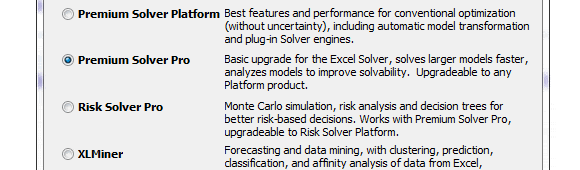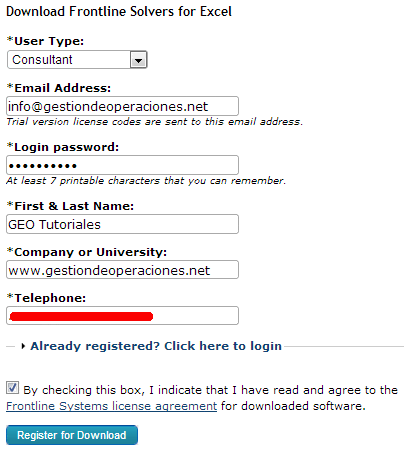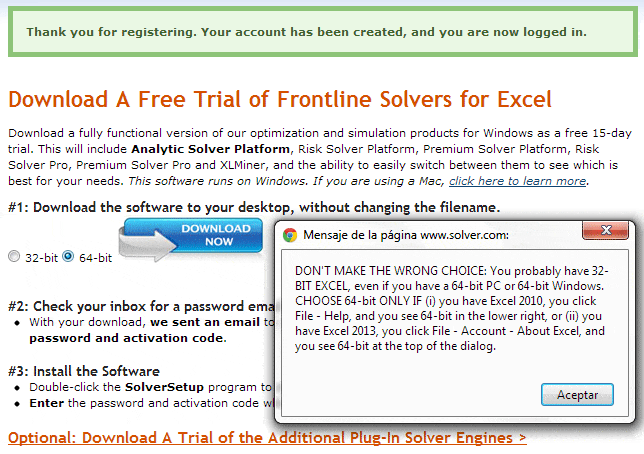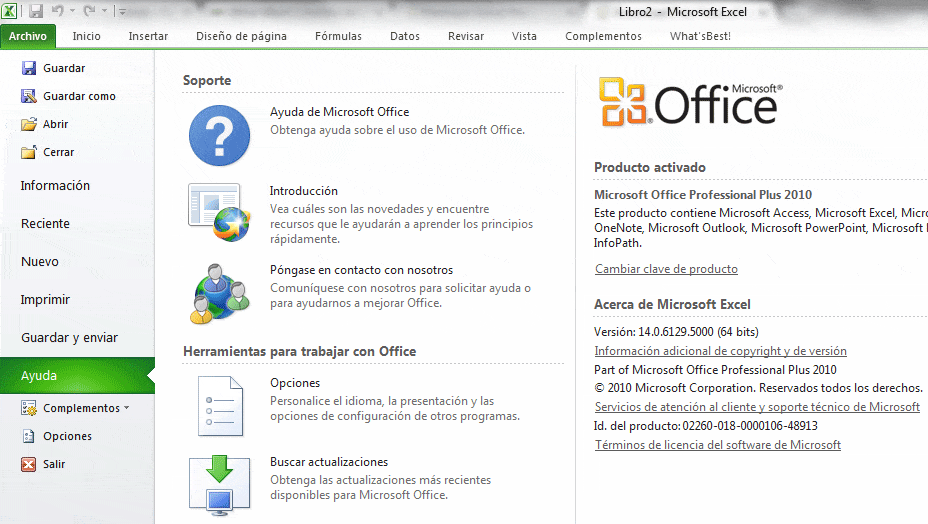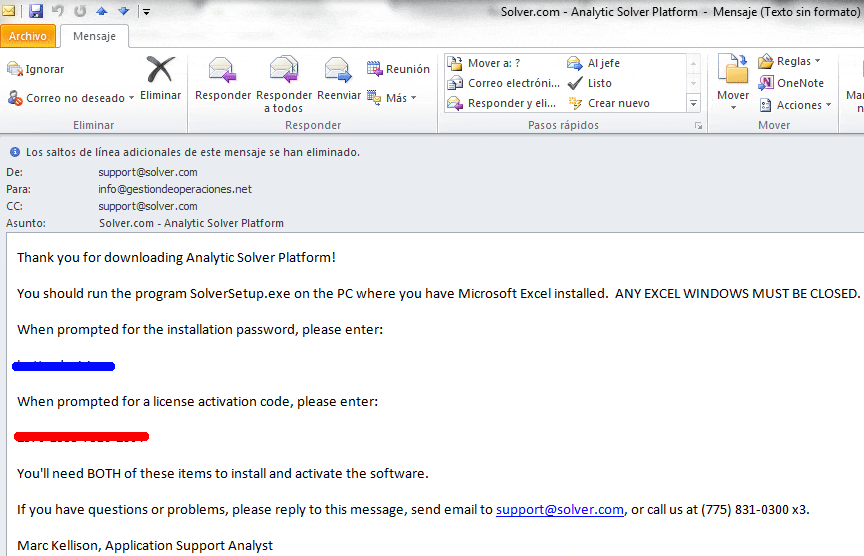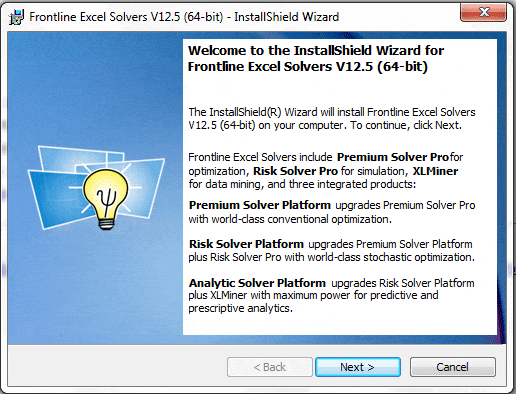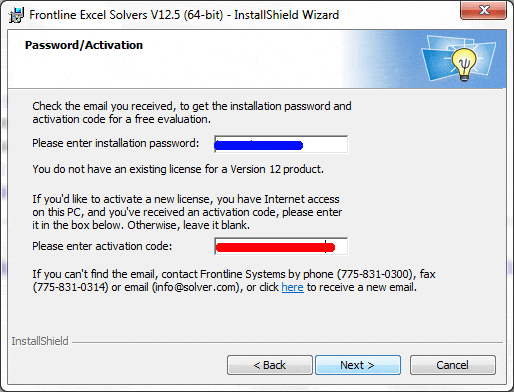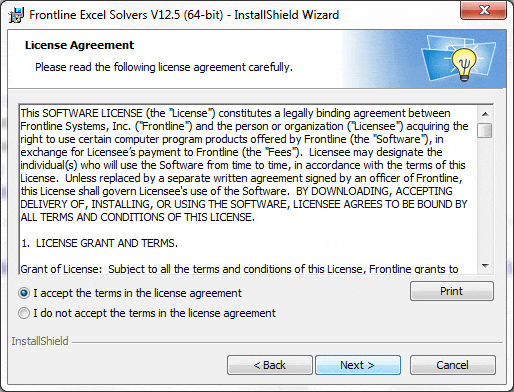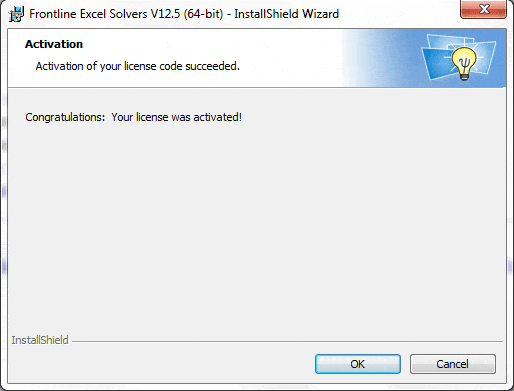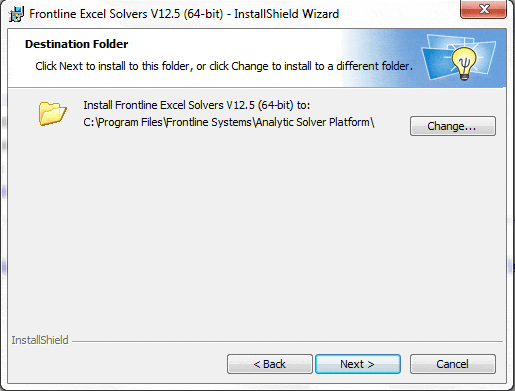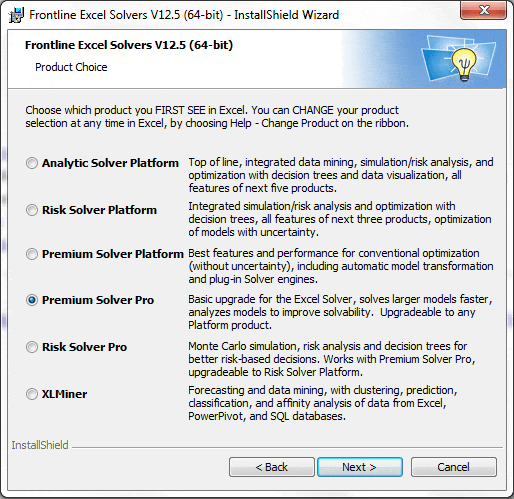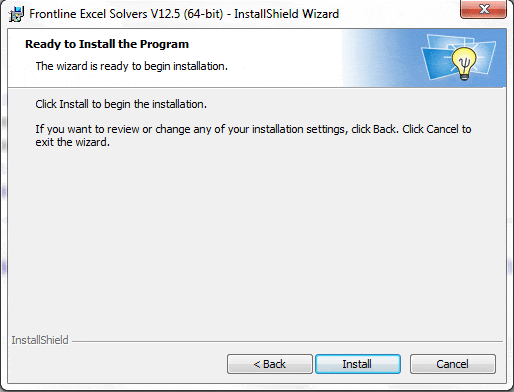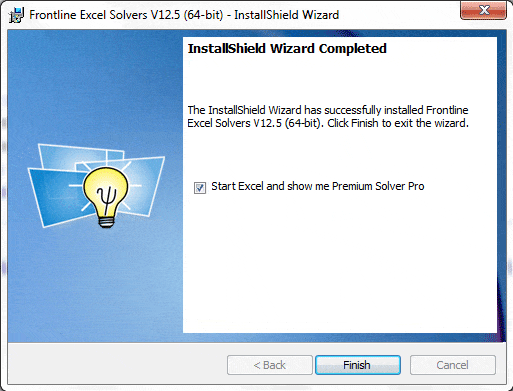Solver es sin duda junto a What’sBest! la herramienta más popular para resolver modelos de optimización utilizando Microsoft Excel como plataforma. En efecto la versión gratuita que utilizamos de Solver es desarrollada por Frontline Systems Inc, empresa que ofrece un importante número de herramientas y motores de resolución que son de gran utilidad para enfrentar problemas de naturaleza real aplicados en la industria.
En el siguiente artículo nos referiremos a cómo descargar e instalar la versión de prueba de Premium Solver que está disponible en forma gratuita por un período de 15 días y la cual nos permite enfrentar la resolución de modelos de Investigación Operativa significativamente mayores tanto en el número de variables de decisión como restricciones, que aquellos posibles de abordar con la versión tradicional de Solver.
Adicionalmente, al contar con algoritmos de resolución mejorados se favorece la confiabilidad de las soluciones encontradas y los tiempos de procesamiento.
A continuación presentamos el procedimiento detallado para descargar e instalar la versión de prueba de Premium Solver en un computador con Excel versión 2010.
Paso 1: Ingresar a Frontline Systems Inc, completando la información requerida en el formulario de suscripción.
Paso 2: Descargar la versión de prueba compatible con la versión de Excel que dispongamos. En este tutorial se muestra la instalación de la versión de 64 bits. Una vez que estamos seguros de nuestra elección seleccionamos «Download Now».
Si tienes Excel 2010 y deseas saber de cuántos bits es la versión que utilizas ejecuta Excel y en el menú Archivo selecciona la opción Ayuda. En la esquina inferior derecha se mostrará la cantidad de bits de tu versión bajo el titulo «Acerca de Microsoft Excel».
Paso 3: Revisa tu cuenta de correo electrónico (la que proporcionaste en el formulario de suscripción del Paso 1) y anota las 2 contraseñas que te han sido asignadas (en la imagen a continuación éstas han sido protegidas con color azul y rojo).
Paso 4: Una vez completada la descarga ejecuta el archivo «SolverSetup64.exe» (o el nombre que corresponda según la versión de Excel que estés utilizando).
A continuación se desplegará el asistente para la instalación del programa. (Seleccionar «Next»).
Ahora debemos ingresar los password que hemos recibido por correo electrónico (Paso 3) para continuar con la activación del programa:
Luego debemos aceptar los acuerdos de la licencia del programa y seleccionar «Next».
En estos momentos la licencia del programa ya ha sido activada y continuamos el proceso de la instalación seleccionando «OK».
Se debe seleccionar la carpeta donde se instalará el programa y podemos en este punto seleccionar simplemente aquella ubicación que el programa selecciona por defecto.
Es el momento de seleccionar el producto que deseamos activar. En este caso hemos seleccionado «Premium Solver Pro» que corresponde a la versión mejorada de la versión de Solver que se utiliza generalmente para fines académicos.
El asistente de instalación nos solicitará confirmar la instalación que hemos seleccionado («Install»).
Finalmente hemos completado la instalación del programa Premium Solver Pro y ya estamos en condiciones de poder utilizarlo para resolver modelos de optimización utilizando Microsoft Excel como plataforma.